Wireless Distribution System (WDS) auf dem WAP571 oder WAP571E Access Point konfigurieren
Ziel
Mit einem Wireless Distribution System (WDS) können Sie mehrere Access Points miteinander verbinden. WDS ermöglicht es den angeschlossenen Access Points, über eine Wireless-Verbindung miteinander zu kommunizieren. Diese Funktion ermöglicht Clients, die Roaming nutzen, eine nahtlose Umgebung. Dies vereinfacht die Verwaltung mehrerer Wireless-Netzwerke und reduziert die Anzahl der Kabel, die für die Verbindung mit den Netzwerken erforderlich sind.
Der Wireless Access Point (WAP) kann als Access Point mit einem Punkt-zu-Punkt-Modus, Point-to-Multipoint-Bridge oder als Repeater fungieren. Im Point-to-Point-Modus akzeptiert ein einzelner WAP Verbindungen von Clients und anderen Geräten im Netzwerk. In einem Punkt-zu-Mehrpunkt-Bridge-Modus fungiert ein einzelner WAP als gemeinsame Verbindung zwischen vielen Access Points. Ein WAP kann auch als Repeater fungieren, bei dem eine Verbindung zwischen Access Points hergestellt werden kann, die weit voneinander entfernt sind. Wireless-Clients können eine Verbindung zu diesem Repeater herstellen. Ein WDS-Rollensystem kann mit der Rolle des Repeaters verglichen werden.
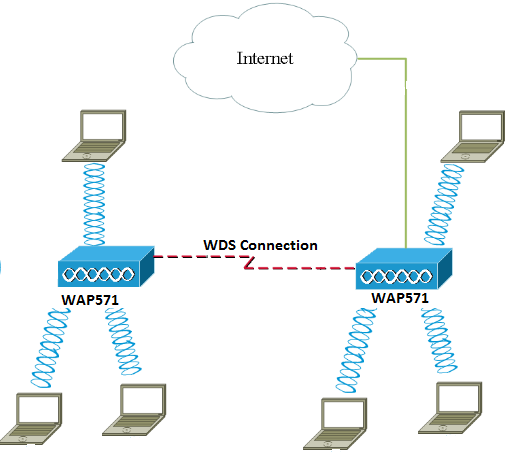
Hinweis: Bei Verwendung von WDS ist es möglich, dass der maximale Wireless-Durchsatz nach dem ersten Hop halbiert werden kann, da einer der WAPs in einem Paar die Informationen während der Kommunikation der beiden Seiten erneut übertragen muss.
In diesem Artikel wird die Konfiguration der WDS Bridge auf dem WAP571 oder WAP571E Access Point erläutert.
Anwendbare Geräte
- WAP571
- WAP571E
Softwareversion
- 1.0.1.9 - WAP571, WAP571E
Richtlinien für die Konfiguration von WDS:
- WAP121 mit WAP321
- WAP131 mit WAP351
- WAP150 mit WAP361
- WAP551 mit WAP561
- Mehrere WAP371
- Mehrere WAP571
- Mehrere WAP571E
Hinweis: Wenn Sie eine Bridge im 802.11n-2,4-GHz-Band betreiben, legen Sie die Channel-Bandbreite auf 20 MHz anstelle der Standard-20/40-MHz-Bandbreite fest, um 20-MHz-WAP-Geräte zu erkennen. Die nicht übereinstimmende Kanalbandbreite verursacht die Trennung der Verbindungen.
WDS konfigurieren
Hinweis: Die Bilder in diesem Artikel stammen aus dem WAP571.
Schritt 1: Melden Sie sich bei einem der webbasierten WAP-Dienstprogramme an, und wählen Sie Wireless > Bridge aus.

Schritt 2: Klicken Sie unter Bridge (Bridge) auf das Dropdown-Menü, und wählen Sie WDS Bridge (WDS-Bridge) aus.

Schritt 3: Aktivieren Sie das Kontrollkästchen neben dem WDS-Port, den Sie konfigurieren möchten, und klicken Sie dann auf die Schaltfläche Bearbeiten.

Schritt 4: Aktivieren Sie das Kontrollkästchen Aktivieren, um WDS zu aktivieren.
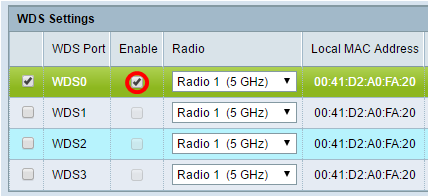
Schritt 5: Klicken Sie unter Radio (Funkübertragung) auf das Dropdown-Menü, um auszuwählen, welche Funkschnittstelle Sie die WDS-Einstellungen übernehmen möchten.
Hinweis: In diesem Beispiel wird Radio 1 (5 GHz) ausgewählt.

Hinweis: Im Bereich "Lokale MAC-Adresse" wird die MAC-Adresse des aktuell verwendeten WAP angezeigt.
Schritt 6: Geben Sie die MAC-Adresse des Ziel-WAP im Feld Remote-MAC-Adresse ein. Dies ist der Access Point am anderen Ende der WDS Bridge.

Hinweis: Sie können auch auf den Pfeil nach links neben dem Feld klicken, um stattdessen die MAC-Adresse auszuwählen. Im linken Pfeil wird die Liste aller MAC-Adressen der benachbarten WAPs zusammen mit ihren Netzwerknamen oder Service Set Identifiers (SSIDs) angezeigt.
Schritt 7: Wählen Sie die gewünschte Option aus der Dropdown-Liste Verschlüsselung aus. Dies ist der Verschlüsselungstyp, der für die WDS-Verbindung verwendet werden kann. Folgende Optionen stehen zur Verfügung:
- Keine - Es wird keine Verschlüsselung verwendet. Diese Option ist für alle Funkmodi verfügbar. Dies wird verwendet, wenn in Ihrem Netzwerk keine Sicherheitsbedenken bestehen oder wenn Geräte vorhanden sind, die WPA nicht unterstützen. Wenn Sie diese Option ausgewählt haben, fahren Sie mit Schritt 10 fort.
Hinweis: Es wird empfohlen, die Sicherheit für jeden hinzugefügten Remote-Access Point zu konfigurieren.
- WPA Personal: WPA verwendet einen vorinstallierten Schlüssel für die Authentifizierung zwischen zwei Access Points. Diese Option ist für alle Funkmodi verfügbar.

Hinweis: In diesem Beispiel wird WPA Personal ausgewählt.
Schritt 8: (Optional) Geben Sie im Feld WDS ID die WDS-ID für die Authentifizierung von WAP ein. Diese ID dient als Kennung für Ihre Verbindung und sollte auf allen WAP-Geräten, die eine Verbindung mit einem WDS herstellen, gleich sein. Der Bereich umfasst 2 bis 32 Zeichen.
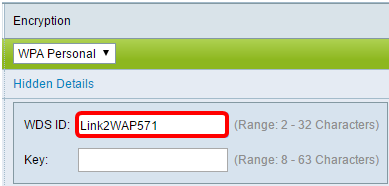
Hinweis: In diesem Beispiel wird Link2WAP571 verwendet.
Schritt 9: Geben Sie den Schlüssel für die Authentifizierung für WAP im Key-Feld ein. Dieser Schlüssel sollte auf allen WAP-Geräten identisch sein, die mit einem WDS verbunden sind. Der Bereich liegt zwischen 8 und 63 Zeichen.
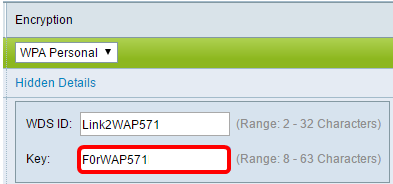
Hinweis: In diesem Beispiel wird F0rWAP571 verwendet.
Schritt 10: Klicken Sie auf die  Schaltfläche.
Schaltfläche.
Schritt 11: Klicken Sie im Fenster Bestätigen auf OK, um fortzufahren.
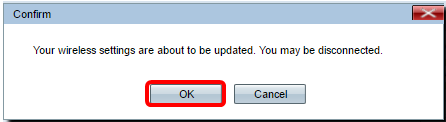
Hinweis: Wiederholen Sie alle oben genannten Schritte für die anderen WAPs, die Sie mit der WDS Bridge verbinden möchten. Es können maximal vier WDS-Schnittstellen hinzugefügt werden.
Sie sollten Ihre Access Points jetzt erfolgreich über WDS miteinander verbunden haben.
 Feedback
Feedback